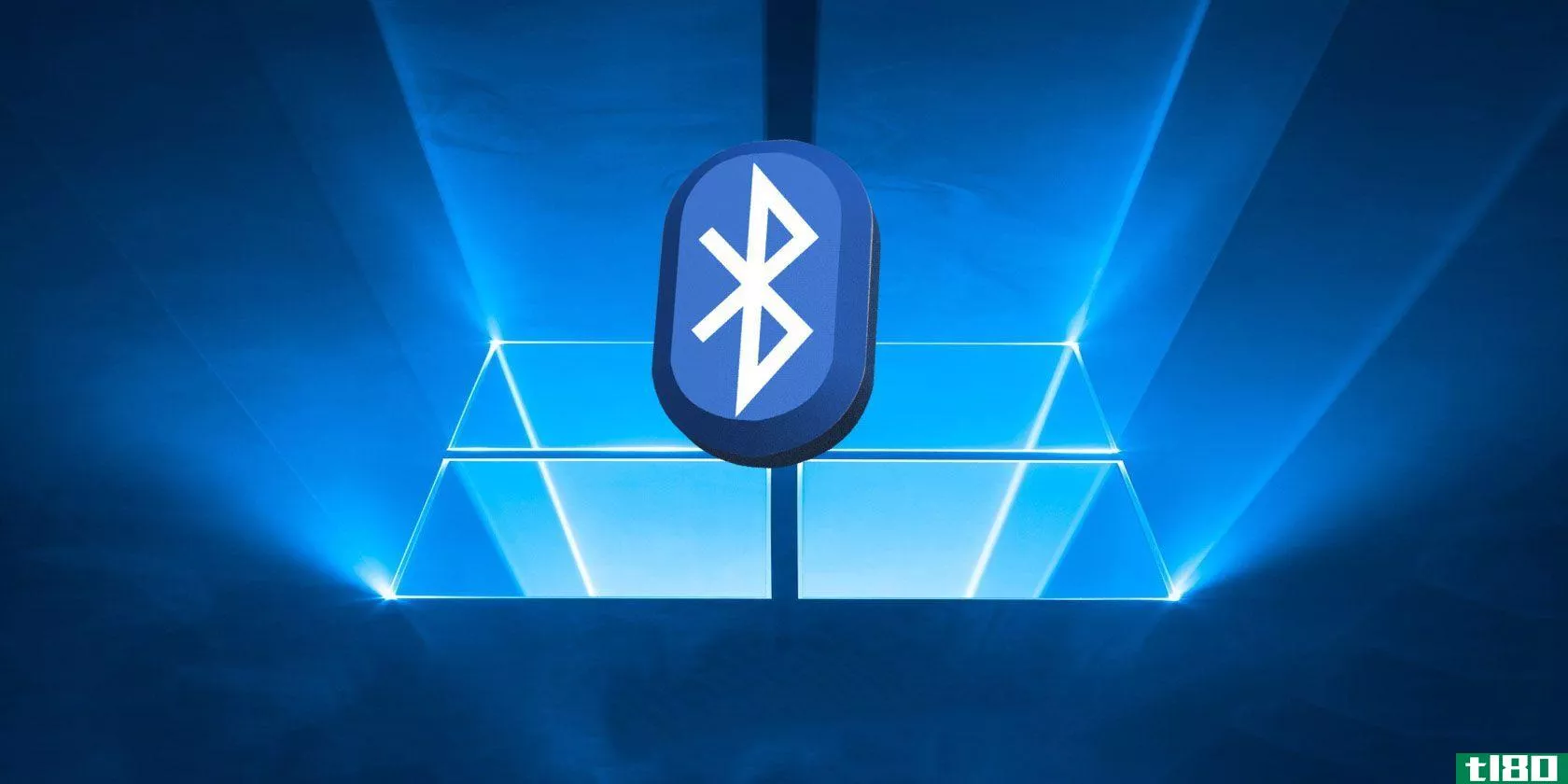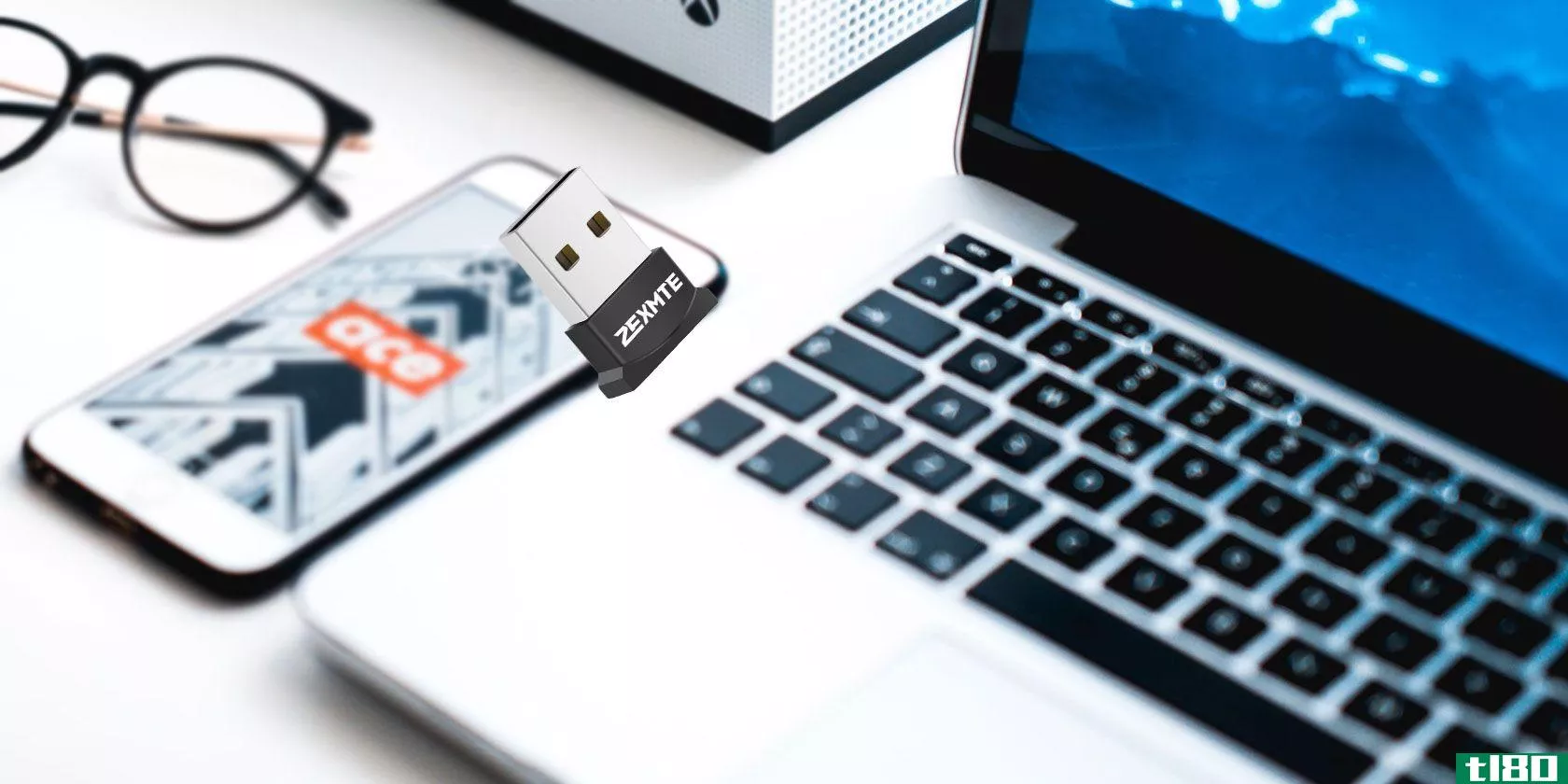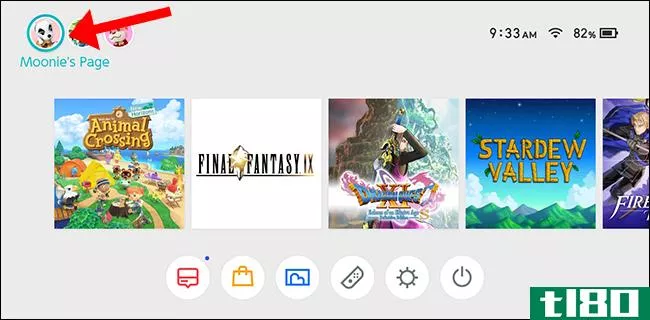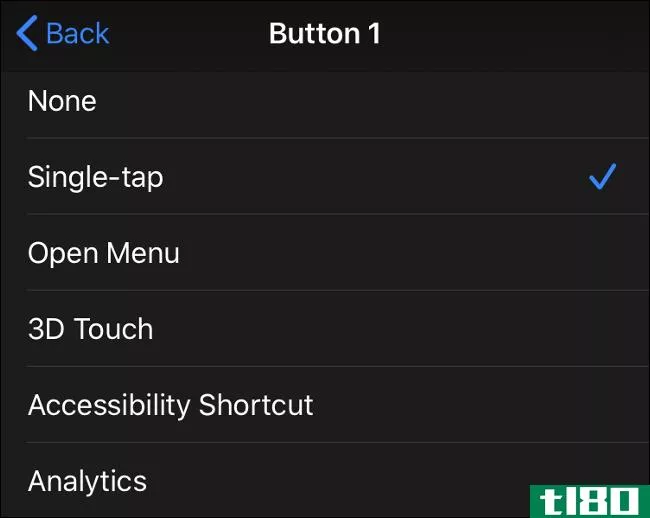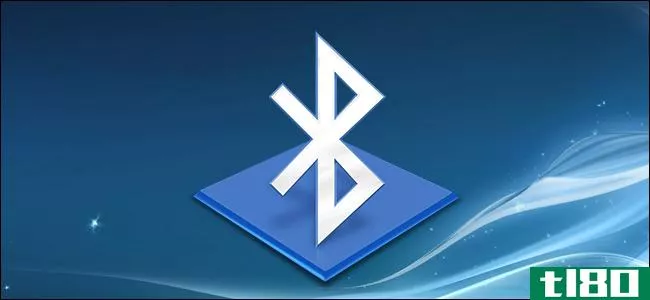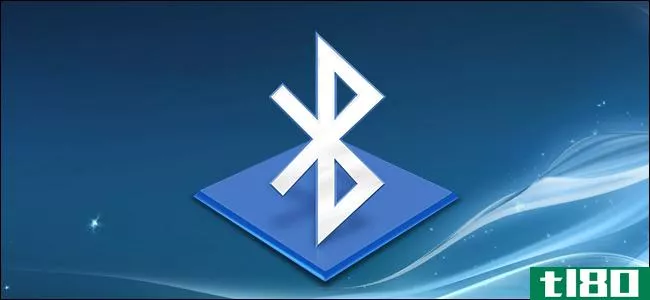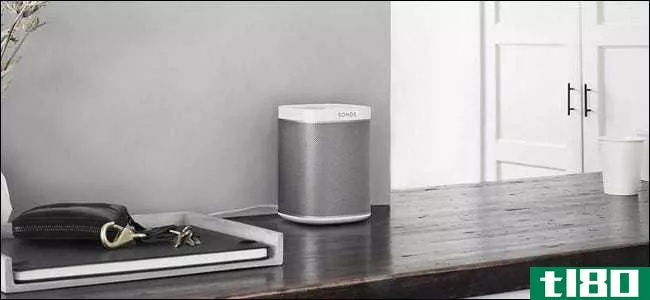如何在任何计算机上添加蓝牙
连接对于添加新设备和共享文件至关重要。那就是蓝牙拯救世界的时候了。它可以让你在设备之间传输文件,而不必大惊小怪,连接小工具时也不会有缠结的电线。
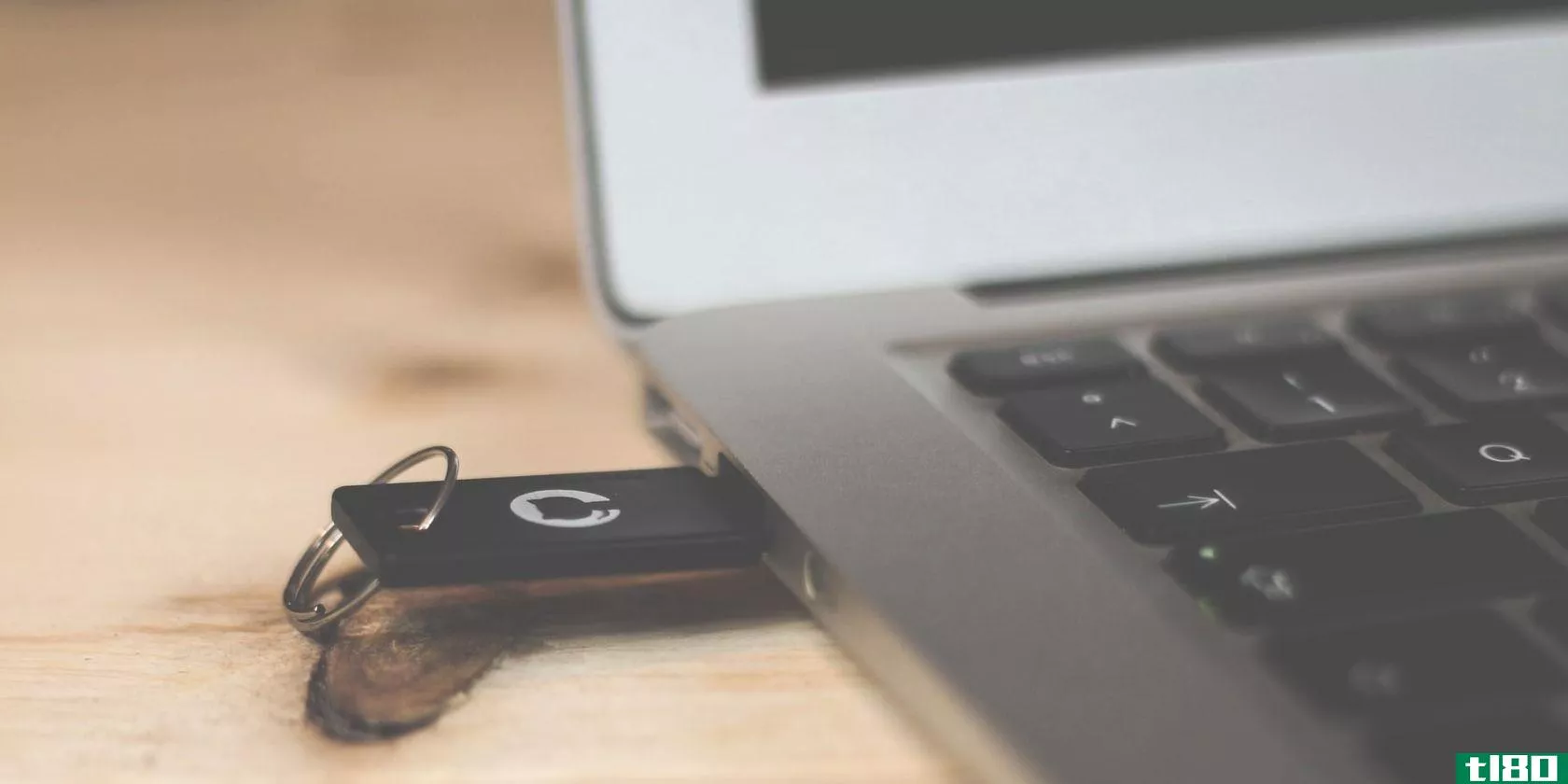
即使你的电脑不支持蓝牙,也有很多方法可以添加。
内置蓝牙
你应该问自己的第一个问题是“我的电脑已经有蓝牙了吗?”
无论是Windows、Linux还是macOS,大多数新设备都内置了蓝牙收音机。它允许与其他支持蓝牙的设备(PC、智能**、耳机等)进行无线连接和通信。
但这可能不包括旧的设备,尤其是耐用的设备,你已经有多年了,仍然处于最佳状态。
更不用说,部件损坏,蓝牙硬件也不排除在外。可能是因为意外而坏了,或者只是因为不明原因而停止工作。
不管怎样,一切都不会失去。有很多方法可以将蓝牙技术添加到你的电脑中,而不必使用新电脑或笔记本电脑。
要考虑的蓝牙适配器

有两种方法可以在你的电脑上获得蓝牙。更简单的选择是使用USB蓝牙加密狗。它们相当便宜,易于使用,而且小到可以放在你的口袋里。
或者,你可以投资一个长期的解决方案,并更换,或添加一个蓝牙收音机到您的PC的主板使用PCI卡。
因此,如果您想知道如何将蓝牙添加到PC,如果您不知道从哪里开始,这里有几个蓝牙适配器可以考虑。
hideez的u**蓝牙4.0适配器
这是普通用户的最佳选择。它适用于从XP到Windows10,以及MacOS10.7和更新版本的Windows。
加密狗的设计紧凑,长度为0.9英寸。这使得它很容易塞进你的口袋或钱包,它不会坚持当你使用它,减少了风险,不小心撞到它,打破你的USB端口或适配器。
它也有令人印象深刻的覆盖范围约65英尺和低能耗。使用这个适配器将增加你的经验,并要求几乎没有任何回报。
适用于windows和linux的可插拔蓝牙适配器
如果您使用的是Linux系统,或者在某个阶段可能需要蓝牙,这个Windows和Linux兼容的USB加密狗是理想的选择。
这款小巧的蓝牙发射机尺寸为0.75 x 0.25 x 0.5英寸,最大射程为32英尺。
如何在电脑中添加蓝牙

连接蓝牙USB加密狗后,您就可以将蓝牙设备连接到计算机了。
窗户
要使用蓝牙,除了硬件,还需要合适的驱动程序。在Windows10中,这应该自动安装,或者作为Windows更新的一部分安装。
如果没有发生这种情况,或者您使用的是旧版本的Windows,则需要通过从光盘下载或安装来手动安装驱动程序。例如,使用Hideez的USB蓝牙适配器,首先从Hideez的网站下载Windows驱动程序,然后执行以下安装步骤:
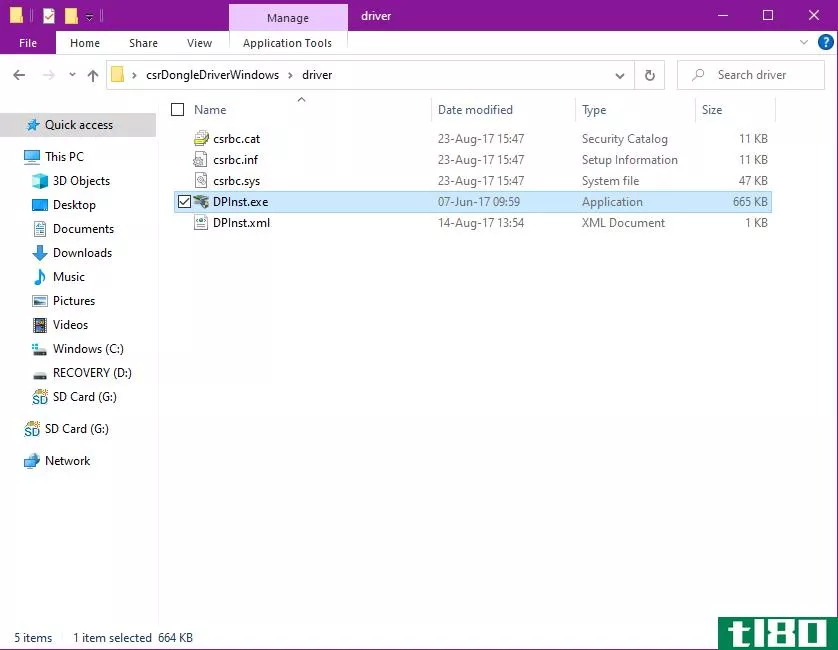
- 右键单击ZIP文件并选择“提取到这里”。
- 输入提取的文件csrDongleDriverWindows>;driver,然后双击DPInst.exe文件.
- 软件很可能会请求对您的计算机进行更改,如果是,请单击“是”。
- 如果要安装,请单击“下一步”>;“完成”。
安装必要的驱动程序后,重新连接蓝牙加密狗。
蓝牙图标将出现在任务栏的右角。右键单击它可以查看所需的所有选项,从添加蓝牙设备到发送和接收文件。
对于Windows XP:
- 单击“开始”>;“控制面板”,双击“蓝牙设备”。
- 在新窗口中单击“添加”,然后选择您的蓝牙加密狗。
- 单击“下一步”时,您可以选择在蓝牙上设置密钥。
- 单击“下一步”>;“完成”完成该过程。
要在Windows XP上连接设备:
- 转到“控制面板”>;“网络连接”。
- 双击“个人区域网”下的“蓝牙网络连接”。
- 选择设备,然后单击连接。
马科斯
对于兼容版本的macOS,首先将加密狗**USB端口,然后执行以下步骤:
- 重新启动设备,选择Apple菜单>;重新启动。
- 重新启动时,使用搜索功能打开终端窗口。
- 在终端窗口的命令行中键入:sudo nvram bluetoothHostControllerSwitchBehavior=always
- 输入设备的密码,然后按Enter键。
- 重新启动计算机。
这样,您的设备将使用USB加密狗每当您**它,并返回到它以前的蓝牙收音机-如果它有一个-当没有连接。
请注意,安装过程中您将失去蓝牙连接,您需要在mac上打开蓝牙并重新配对设备。
linux操作系统
连接您的蓝牙适配器将负责在Linux设备上使用蓝牙的硬件部分。如果你的电脑预装了蓝牙驱动程序,你只需要确保它已打开。例如,在Ubuntu中:
- 在“活动概述”中,键入Bluetooth。
- 单击顶部的开关打开。
- 要连接设备,请单击设备,浏览设备列表并选择要连接的设备。
如果您的设备没有蓝牙驱动程序,请下载并安装适用于Linux的蓝牙配置和接口工具,如Blueberry、BlueZ和Blueman。
为什么要扔掉旧设备?
如今,科技日新月异,新设备层出不穷,“旧设备”的定义正在发生变化。虽然过去它指的是一台10年的PC,但现在这个数字可以说接近3台。
不过,这并不意味着如果旧电脑没有任何迹象,你就必须扔掉它,每隔几年更换一次,以使用蓝牙这样的基本功能。总有一些方法可以升级你的电脑,赶上而不花一吨钱。
图片来源:Brina Blum/Unsplash。
- 发表于 2021-03-29 00:10
- 阅读 ( 200 )
- 分类:IT
你可能感兴趣的文章
如何在Windows10上打开或修复蓝牙
...你的电脑整合到更广阔的科技生态系统中。如果你想知道如何在Windows10上打开蓝牙,或者如果你不确定为什么你的蓝牙不能在Windows10上工作,请继续阅读。 ...
- 发布于 2021-03-19 21:00
- 阅读 ( 224 )
如何在电脑上添加蓝牙:3个适用于pc的蓝牙适配器
... 如果您有Windows7机器,请参阅本指南,了解如何在Windows7笔记本电脑上设置蓝牙。 ...
- 发布于 2021-03-24 01:00
- 阅读 ( 227 )
如何在Windows10中拨打和接听电话
... 本指南教您如何设置**,以便您能够在Windows 10中处理Android**的呼叫。 ...
- 发布于 2021-03-26 20:53
- 阅读 ( 387 )
如何在任天堂交换机上添加好友
...在好友列表中添加一个人,然后才能和他玩游戏。下面是如何在交换机上发送和接收朋友邀请。 如何在任天堂交换机上添加好友 在任天堂交换机上添加好友有两种方式:使用某人的好友代码发送好友请求,或接受发送给你的好...
- 发布于 2021-04-02 06:54
- 阅读 ( 190 )
如何在ipad或iphone上使用鼠标
...时尚早,默认情况下甚至没有启用这一功能。让我们看看如何启用它,它与哪些设备一起工作,以及在一个从头开始设计用于触摸输入的操作系统上使用指针设备有什么好处。 iphone和ipad上的鼠标实现 在当前状态下,鼠标支持感...
- 发布于 2021-04-03 03:50
- 阅读 ( 203 )
如何检查您的pc或mac支持哪个蓝牙版本
...Mac型号的硬件规格也会告诉您它支持哪个版本的蓝牙。 如何检查windows pc支持的蓝牙版本 您可以使用Windows上的设备管理器查找此信息。要在Windows10上打开设备管理器,请右键单击开始按钮并选择“设备管理器”命令。 在Windows ...
- 发布于 2021-04-05 02:25
- 阅读 ( 293 )
如何使用蓝牙将xbox one控制器连接到windows
...indows用户无需额外的加密狗就可以连接上蓝牙。下面介绍如何将它连接到配备蓝牙的笔记本电脑或台式机。 你需要什么 首先,你需要看看你的Xbox One控制器是更新的还是需要加密狗的旧的。有一个简单的方法可以辨别:新设计...
- 发布于 2021-04-07 07:09
- 阅读 ( 152 )
如何在多台计算机上使用logitech flow的鼠标和键盘
罗技最新的鼠标和键盘还有一个有趣的附加功能,叫做Flow。Flow允许您在多台PC上使用鼠标和键盘,非常像Synergy或mouse Without Borders,但设置过程要简单得多。 Logitech Flow不是一个单独的程序,您必须深入配置应用程序才能设置所...
- 发布于 2021-04-07 12:10
- 阅读 ( 505 )
如何将蓝牙添加到计算机
...况下摇动设备,不要担心。请继续阅读,我们将向您展示如何轻松、廉价地为任何计算机添加蓝牙支持。 我为什么要这么做? 虽然您的计算机上没有蓝牙支持(尤其是在使用台式机的情况下)也可以过得很好,但是有成千上万...
- 发布于 2021-04-07 22:03
- 阅读 ( 159 )